手机连接笔记本电脑的方法(简单操作)
- 难题大全
- 2024-12-15
- 38
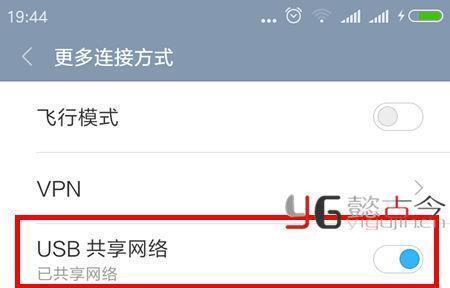
在现代社会中,手机和笔记本电脑已经成为我们生活中必不可少的工具。有时候我们需要在手机和笔记本之间传输数据,或者在笔记本上操作手机上的应用程序。本文将向大家介绍一些简单操...
在现代社会中,手机和笔记本电脑已经成为我们生活中必不可少的工具。有时候我们需要在手机和笔记本之间传输数据,或者在笔记本上操作手机上的应用程序。本文将向大家介绍一些简单操作,帮助您快速实现手机和笔记本电脑的连接和数据共享。
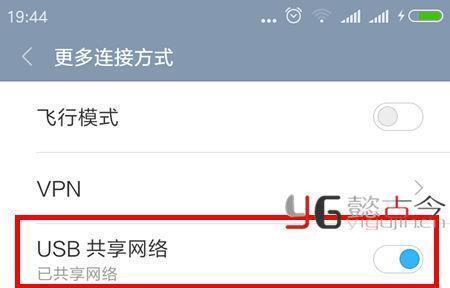
一、选择合适的连接方式
通过USB线连接、Wi-Fi热点、蓝牙、数据线连接等方式,根据具体需求选择适合的连接方式。
二、通过USB线连接手机和笔记本电脑
1.插入USB数据线到笔记本电脑的USB接口。

2.将另一端插入手机的充电接口。
3.确保手机开启数据传输模式。
4.笔记本电脑将自动识别手机并显示在文件管理器中。

三、通过Wi-Fi热点连接手机和笔记本电脑
1.打开手机设置,进入"个人热点"选项。
2.设置一个热点名称和密码。
3.在笔记本电脑上搜索Wi-Fi网络,找到刚才设置的热点名称并连接。
4.连接成功后,手机和笔记本电脑即可互相访问。
四、通过蓝牙连接手机和笔记本电脑
1.打开手机蓝牙功能。
2.在笔记本电脑上打开蓝牙设置。
3.在手机上搜索可用的蓝牙设备,找到笔记本电脑并配对。
4.配对成功后,手机和笔记本电脑可以进行文件传输和数据共享。
五、通过数据线连接手机和笔记本电脑
1.将数据线插入手机和笔记本电脑的USB接口。
2.确保手机开启数据传输模式。
3.笔记本电脑将自动识别手机并显示在文件管理器中。
4.可以进行文件的复制、粘贴等操作。
六、使用第三方工具实现连接与传输
使用一些专业的第三方工具如AirDroid、Pushbullet等,可以方便地连接手机和笔记本电脑,并实现数据传输与共享。
七、注意事项及常见问题解答
1.确保USB数据线质量良好,避免出现连接不稳定的情况。
2.在使用Wi-Fi热点连接时,注意安全性,设置强密码以防止他人非法连接。
3.在使用蓝牙连接时,确保手机和笔记本电脑都已经打开蓝牙功能。
4.如果连接失败,可以尝试重新启动手机和笔记本电脑。
八、
通过本文介绍的几种方法,您可以方便快捷地实现手机与笔记本电脑的连接,轻松实现数据的传输与共享。根据具体需求选择合适的连接方式,提高工作效率,享受数字化生活带来的便利。
本文链接:https://www.zuowen100.com/article-7023-1.html

